テキストエディタとしておなじみの「サクラエディタ」ですが、管理者権限を持たないアカウントでインストールしようとすると、レジストリの書き込みエラーが発生してインストールすることができません。
会社や学校などのPCでは、管理者権限を持たないアカウントでWindowsにログインしてPCを使っている方もいらっしゃるかと思います。そこで、今回はサクラエディタをインストールせずに使う方法について解説します。
そもそもダウンロードとインストールって何が違うの?
そもそも「ダウンロード」と「インストール」って何が違うのか?というのを簡単に解説します。
- ダウンロード:自分の端末にファイルなどを落とす(保存する)こと
- インストール:ダウンロードしたソフトを、端末で使えるようにするためにセットアップすること
つまり、あくまで保存するまでがダウンロード、インストーラをダウンロードしてPC上でちゃんと使えるするように設定するまでがインストールとなります。
で、ダウンロードは管理者権限なしでも自由に行えますが、インストールは管理者権限がないとできません。そのため、サクラエディタのインストーラをダウンロードできても、インストールができない状況が発生します。
ダウンロード版を使う
Windowsアカウントの管理者権限がない場合にサクラエディタを使うには、ダウンロード版を使うことになります。
「ダウンロード版」は、ダウンロードすればすぐに使うことができるものになります。
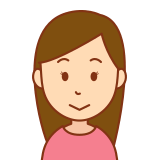
さっきの話だと、インストール作業をしないとサクラエディタが
使えないんじゃないの!?
上記のような疑問を抱いた方もいるのではないかと思います。一般的にはソフトはインストールして使うことが多いのですが、サクラエディタにはダウンロード版が用意されているのです。
「ダウンロード版」というのは、実行ファイル(.exe)が含まれたものになっており、実行ファイルを直接起動することでサクラエディタが使えるようになります。以降では、実際にダウンロードを使う方法を解説します。
「ダウンロード版」のダウンロード
サクラエディタのダウンロード版のダウンロード手順を紹介します。
まず、サクラエディタの公式サイトを開きます(リンククリックで別タブで開きます)。
「インストーラ、パッケージダウンロード」を押します。
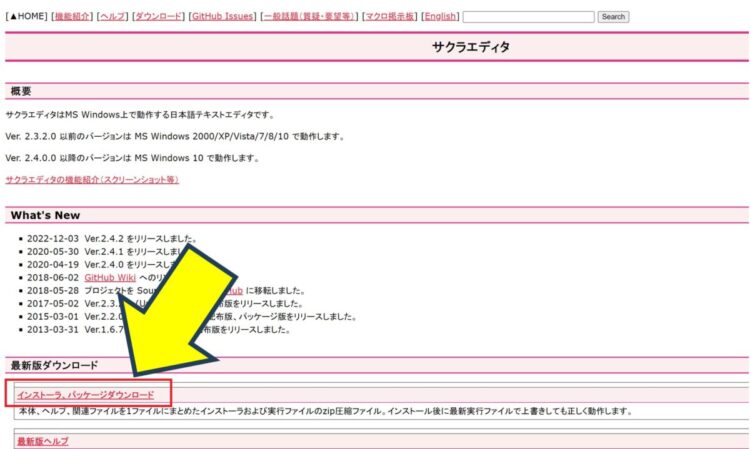
以下のような画面に遷移しますので、一番上にある「sakura-tag-v2.4.2-buildXXXX-XXXXXXXXX-Win32-Release-Exe.zip」を押します。
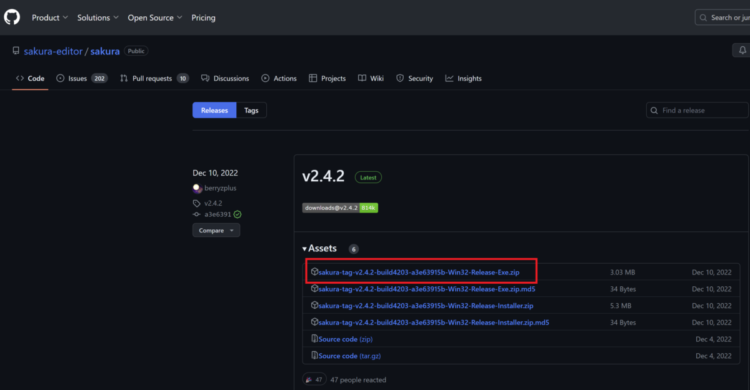
すると、ダウンロードフォルダにzipファイルが保存されます。
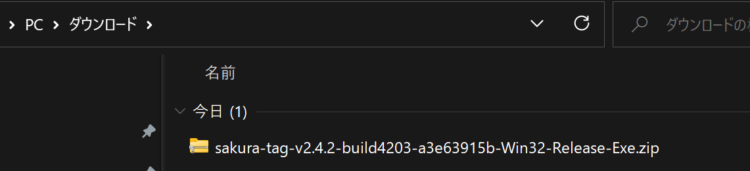
ダウンロードしたファイルの上で右クリック>すべて展開 を押します。
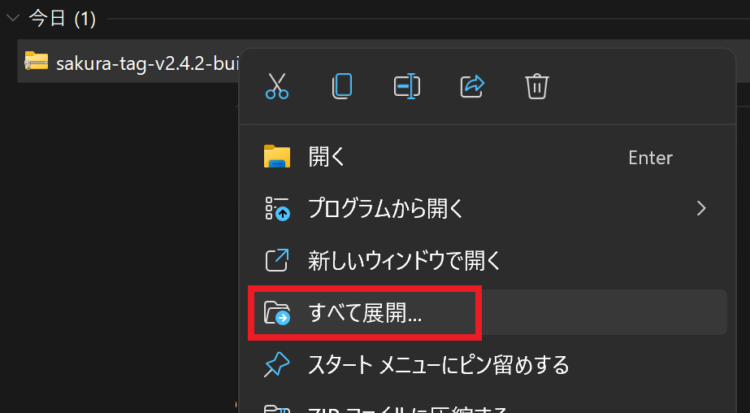
特に何も変更せず「展開」を押します(ファイルの展開するディレクトリを変えたい場合は変更してください)。
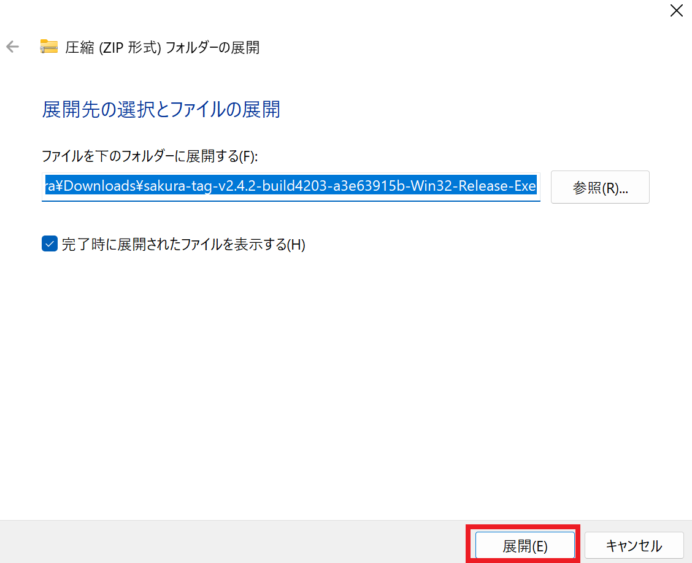
展開が完了すると、自動で展開先のフォルダが開きます。いくつかファイルがありますが、「sakura.exe」というファイルがサクラエディタのダウンロード版になります。
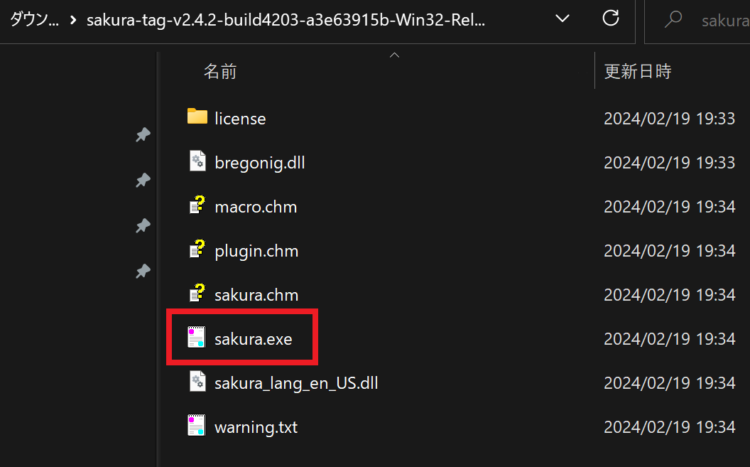
これをダブルクリックすると、サクラエディタが起動します。
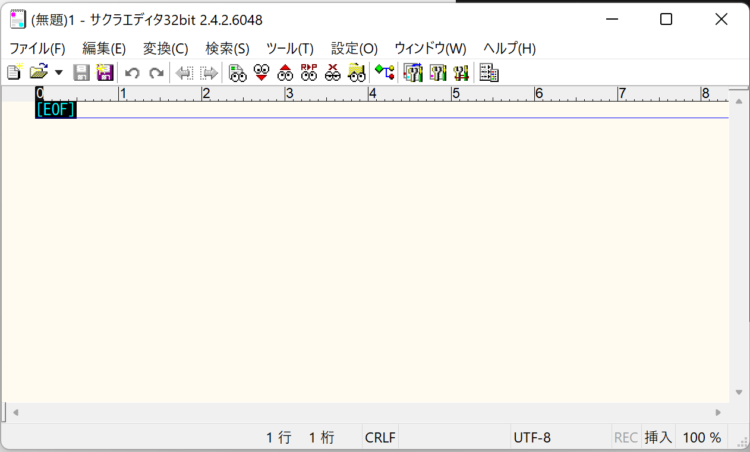
ダウンロードしたファイル一式を移動させておく
ダウンロードして展開したファイルの中身は、ダウンロードフォルダに置いたままだと他のファイルに埋もれてしまってよろしくないので、移動させておくことをおすすめします。
おすすめは、Cドライブ直下か、デスクトップが分かりやすいと思います。
※あくまで手動で入れたファイルになりますので、Program Files内に入れるのはおすすめしません
ショートカットを作成する
.exeファイルのショートカットを作っておくと便利です。
sakura.exe 上で右クリック>その他のオプションを表示 を押します。
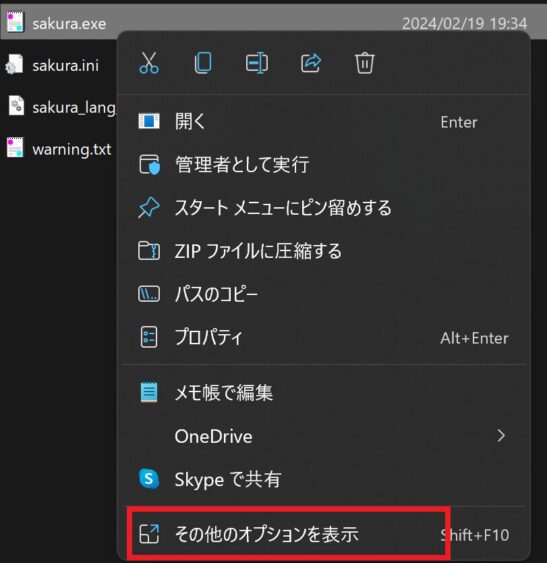
「ショートカットの作成」を押します。
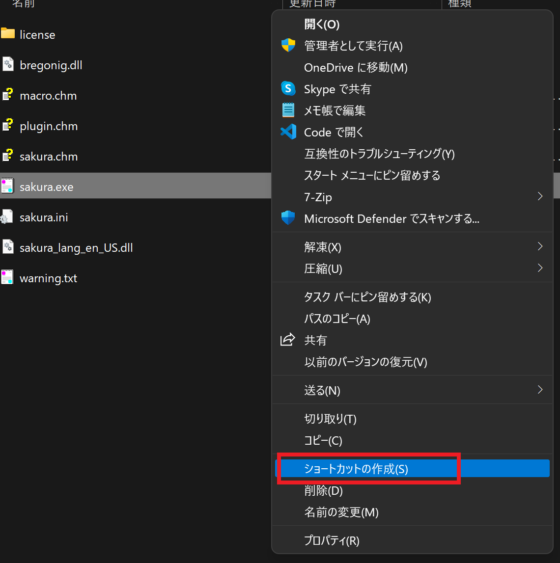
これをデスクトップに設置しておけば、すぐにサクラエディタを起動することができ便利です。
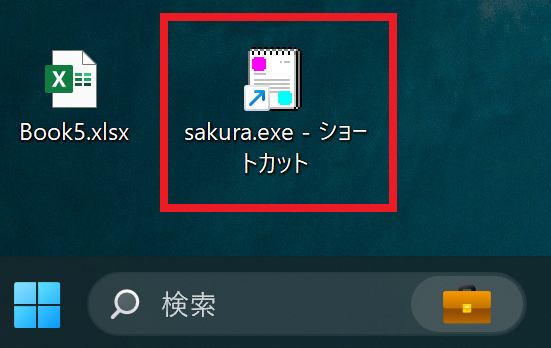
注意点(インストール版との違い)
ダウンロード版のサクラエディタでは、「SAKURAで開く(最近は「開く」になった?)という機能が使えません。
例えば、インストーラでインストールしたサクラエディタでは、テキストファイル上で右クリックすると、メニューに「SAKURAで開く(もしくは「開く」)が表示され、テキストファイルをサクラエディタで開くことができます。
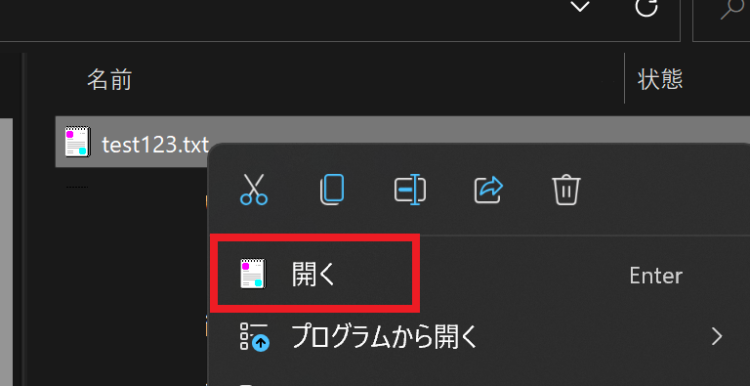
これがダウンロード版ではできず、サクラエディタでテキストファイルを開きたい場合は、あらかじめsakura.exeを起動しておいて、ファイルをドラッグアンドドロップして開く必要があります。
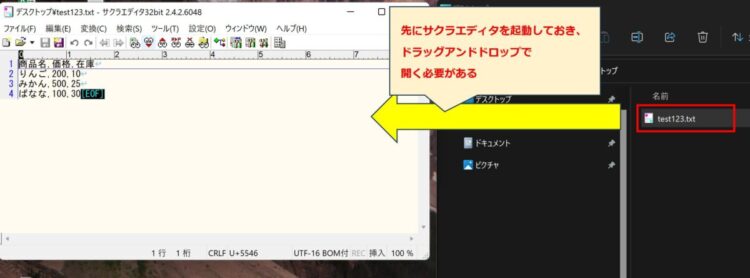
これは、インストール時にはレジストリ登録という作業が行われており、そこで右クリックメニューに表示されるようになるためです。
すでにサクラエディタを使用したことがある方は、「SAKURAで開く」機能の便利さを知っていると思うので、これが使えないのは不便と感じる方もいらっしゃるかと思います。レジストリエディタをいじれば追加できるものの、そもそも管理者権限がないアカウントなのでレジストリエディタの変更ができないはずです。ダウンロード版に関しては不便な点もありますが諦めましょう。
サクラエディタを削除したくなった場合は?
サクラエディタを使わなくなったので削除したい、という場合は、ダウンロードしたフォルダ一式を消すだけでOKです。
インストーラでインストールした場合は「アンインストール」という作業が必要になりますが、今回の手順ではただファイルをダウンロードしただけなので、普通のファイル操作と全く同じ扱いで問題ありません。
まとめ
今回は、サクラエディタをインストールせずに使う(管理者権限がないアカウントで使う)方法について解説しました。
会社や学校では、自由にソフトをインストールできない環境になっていることもあるかと思いますので、その際は本記事の方法でサクラエディタを使用してみてください。
本記事が誰かのお役に立てれば大変嬉しいです!





コメント